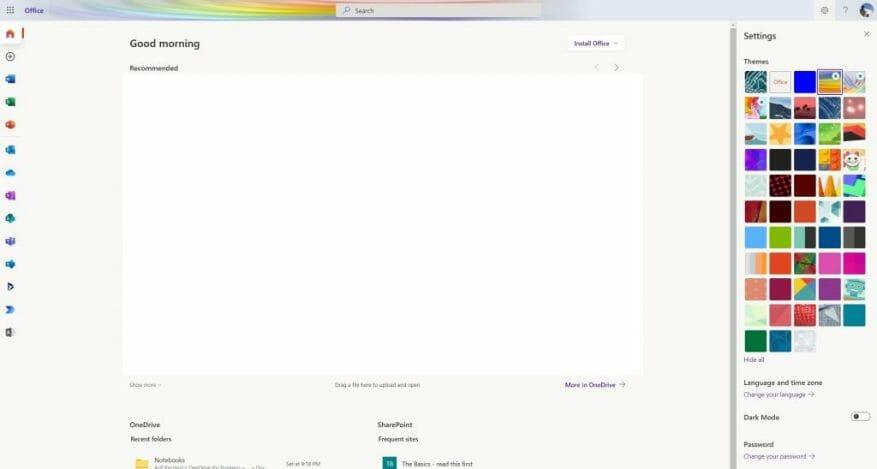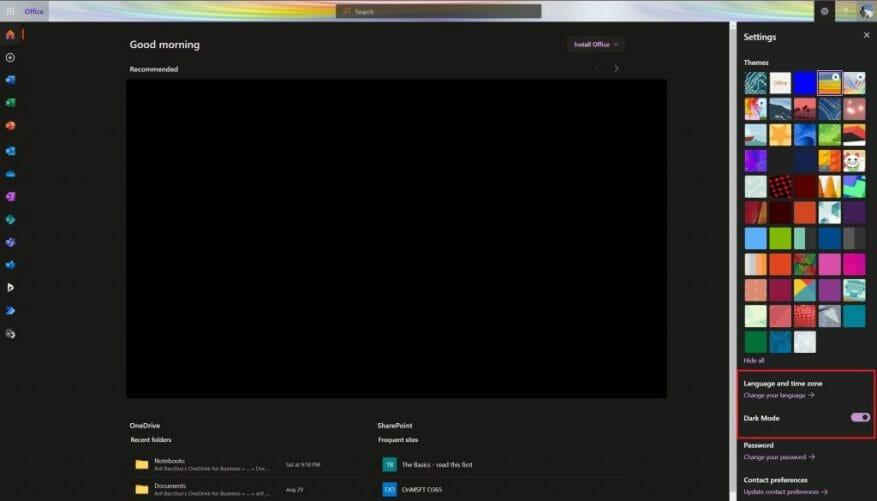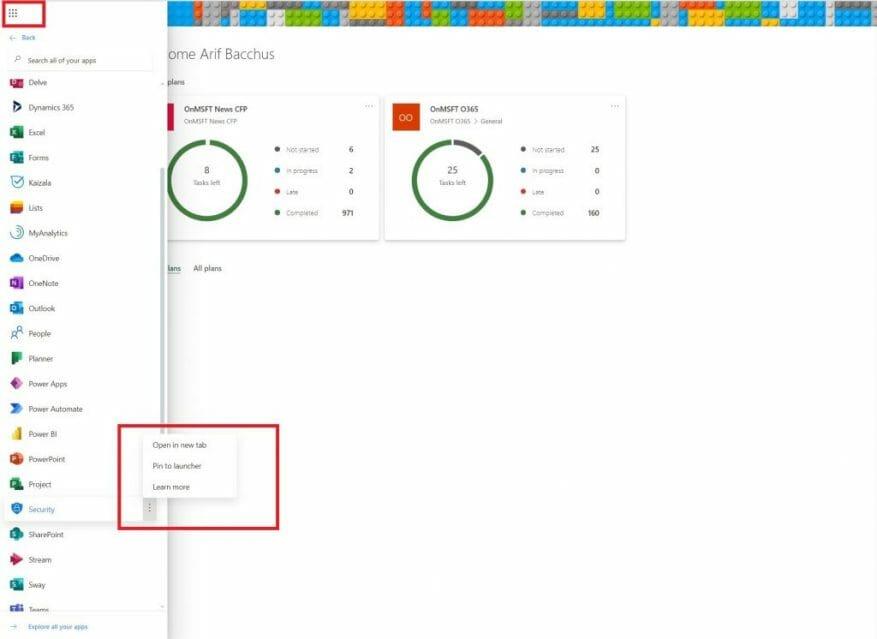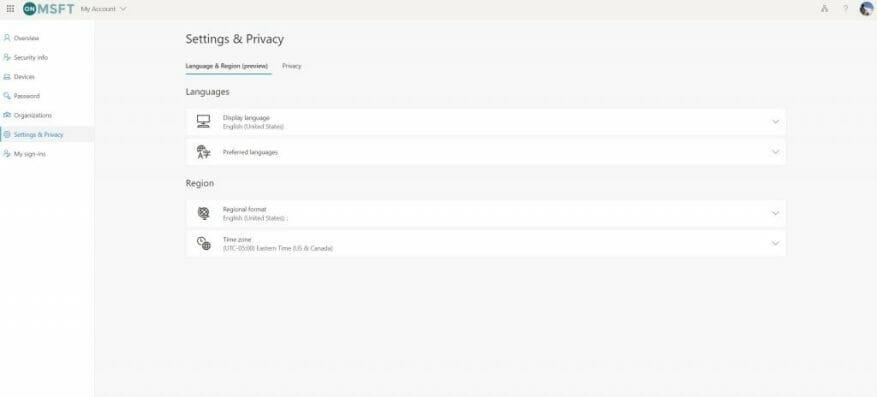Hvis din virksomhed lige er kommet på banen med Microsoft 365, så er der meget foran dig. Ikke alene kan du nyde e-mail i Outlook og Ofice-apps som Word og Excel, men der er også styrken i Teams og andre apps. Men hvad nu hvis du ønsker at tilpasse Microsoft 365 onlineoplevelsen og gøre den til din egen? Her er et kig på nogle af måderne at gøre det på.
Tilpas dit tema
Du ved sandsynligvis, hvordan du tilpasser din pc til dit eget udseende, men vidste du, at du også kunne gøre det med Microsoft 365? Det er nemt.
Bare gå til Office.com og log ind med din Microsoft 365-konto. Klik derefter på indstillingsgearet øverst på siden. Derfra burde du se nogle Temaer muligheder. Klik på dette, og vælg derefter et nyt tema. Der er forskellige forudindstillinger som High Contrast, Rainbow, Blueprint og mere.
Når du klikker på temaerne, ændres den øverste bjælke i Microsoft 365 på tværs af apps som Planner. Hvis du vil, kan du også klikke Se alt for at se flere temaer. Der er i alt 52 at vælge imellem, og mulighederne er uendelige.
Slå mørk tilstand til
Arbejder du sent om aftenen? Eller måske studerer du sent om aftenen? Det sidste, du ønsker, er en hvid skærm til at blænde dine øjne, når du sidder i mørket. Office har meget hvidt rum, men når du først aktiverer mørk tilstand, ændres oplevelsen drastisk.
For at aktivere mørk tilstand skal du besøge Office.com og logge på. Klik derefter på indstillingstandhjulet øverst til højre på skærmen. Derfra kan du slå mørk tilstand til med vippekontakten. Alt vil øjeblikkeligt ændre sig og blive lettere at se.
Fastgør eller flyt apps til startprogrammet
Næste på vores liste er et andet simpelt tip. Hvis du bruger visse Microsoft 365-apps mere end andre, kan du fastgøre apps til din launcher, så du kan få adgang til dem oftere. Lad os sige, hvis du bruger Teams mere end Word, eller Planner mere end Excel.
For at gøre dette skal du besøge Office.com og klikke på Alle apps ikonet øverst til venstre på skærmen.Rul derefter gennem listen, og find den app, du vil føje til startprogrammet. Hold markøren over den app, og højreklik derefter på den. Nogle apps er muligvis allerede fastgjort, og du kan frigøre dem ved at højreklikke. Hvis den app, du ønsker, ikke er fastgjort, skal du højreklikke og vælge Fastgør til launcher. Nu, hver gang du klikker på launcher, vil du se, at appen er fastgjort for hurtigere adgang.
Skift din tidszone og sprog
Hvis du har et fjernjob eller fjernundervisning, er du muligvis ikke i den samme tidszone eller taler det samme sprog eller det sted, som du er i skole eller arbejde. Normalt er Microsoft 365 konfigureret til tidszonen at din organisation er baseret i, men du kan også indstille den til din egen placering.
For at indstille tidszonen skal du klikke på indstillingstandhjulet efter at have gået til Office.com og derefter vælge Sprog og tidszone. Klik på linket, der siger Skift dit sprog. Du bliver derefter ført til denne side, hvor du kan konfigurere indstillinger og privatliv. De vil være et link, der siger Vis sprog. Herfra kan du skifte sproget ud til dit modersmål. Du kan også ændre regionen og tidszonen. Bare vælg Tidszone fra listen.
Vi har dig dækket
Dette er blot vores seneste indgang til vores Microsoft 365-serie. Hvis du leder efter flere tips og tricks, så tjek vores dedikerede nyhedscenter. Og hvis du har andet at dele, så lad os det vide i kommentarerne nedenfor.
FAQ
Hvordan tilpasser du dit Windows 10-skrivebord?
Top 10 måder at tilpasse dit skrivebord på. 1 10. Saml nogle søde baggrunde. Rykker du stadig med standard windows tapetet? Måske er det på tide at skifte det op. Der er mange fantastiske tapeter … 2 9. Installer en brugerdefineret dock. 3 8. Skift dine ikoner. 4 7. Juster dine yndlingswebsteder. 5 6. Organiser dit skrivebordsrod. Flere varer
Hvordan tilpasser jeg Microsoft Teams til min smag?
Den første måde, du kan tilpasse Teams efter din smag, er med et mørkt tema.I modsætning til Slack understøtter Teams ikke brugerdefinerede temaer, men du kan skifte Teams-appen over til et mørkt tema, hvis du leder efter noget andet. Processen er den samme på tværs af MacOS og Windows.
Kan jeg ændre temaet for min Microsoft Teams-app?
I modsætning til Slack understøtter Teams ikke brugerdefinerede temaer, men du kan skifte Teams-appen over til et mørkt tema, hvis du leder efter noget andet. Processen er den samme på tværs af MacOS og Windows.
Hvordan tilpasser man Microsoft Teams?
Sådan tilpasser du Microsoft Teams 1 Prøv det mørke tema 2 Konfigurer læsekvitteringer 3 Tilføj nogle apps 4 Juster dine meddelelser 5 Indstil en tilpasset statusmeddelelse Se mere….
Hvordan kan jeg se eller ændre mine teams softwareindstillinger?
Meddelelser og indstillinger Meddelelser og indstillinger Skift indstillinger i Teams Skift indstillinger i Teams Microsoft TeamsMere… Mindre DesktopMobile For at se eller ændre dine Teams-softwareindstillinger skal du vælge dit profilbillede øverst i appen.
Hvordan ændrer jeg farven på min Microsoft Teams-profil?
Åbn Microsoft Teams. Vælg Indstillinger og mere i nærheden af dit profilbillede. Vælg Indstillinger. Vælg Udseende og tilgængelighed. Under Tema skal du vælge Lys, Mørk eller Høj kontrast.
Hvordan tilføjer jeg mapper til startmenuen?
På venstre side af startmenuen (ikke siden med fliserne) kan du tilføje visse Windows 10-mapper for at blive vist der, hvilket gør det hurtigere at få adgang til dem. Som standard er File Explorer og Indstillinger de eneste mapper, der er angivet der. Klik på Start-menuen. Det er Windows-ikonet i nederste venstre hjørne.
Hvordan ændres udseendet af Start-menuen i Windows 10?
Se venligst følgende trin: 1 Skift startmenuens farve. Højreklik på dit skrivebord og vælg Tilpas. … 2 Definer apps, der vises i menuen Start. Hvis du vil vælge, hvilke apps og mapper der kan vises på Start-menuen, skal du gøre følgende: Højreklik på skrivebordet … 3 Tilpas størrelse på Start-menuen og fliser på den.
Sådan ændrer du størrelsen på startmenuen og fliser i Windows 10?
Højreklik på dit skrivebord og vælg Tilpas. Spring til Start i venstre panel for at vælge, hvilken slags apps og mapper der kan vises på Start-menuen. Trin 3: Tilpas størrelse på Start-menuen og fliser på den. For at ændre størrelsen på Start-menuen skal du bruge musemarkøren til at trække fra en hvilken som helst kant i Start-menuen.
Har Windows 10 en startmenu?
På Windows 10 er Start-menuen en vigtig komponent, da det er den oplevelse, du bruger hver dag til at finde apps, indstillinger og filer. Selvom Start-menuen gennem årene har gennemgået mange transformationer – på et tidspunkt blev den endda fjernet fra OS -, kombinerer denne version kendskabet til Windows 7 med den moderne Start-skærm …
Hvordan får og anvender man temaer på Windows 10?
For at få og anvende et nyt tema på Windows 10 skal du gøre følgende: Åbn Indstillinger. Klik på Personalisering. Klik på Temaer. Klik på linket Hent flere temaer i butikken. Vælg det ønskede tema i Microsoft Store, og klik på knappen Hent. Klik på knappen Start for at gå tilbage til temaindstillingerne. Klik på det nyligt tilføjede tema for at anvende det.
Hvordan ændrer jeg baggrunden på mit Windows 10-skrivebord?
Skift dit skrivebordsbaggrundsbillede Skift dit skrivebordsbaggrundsbillede Vælg Start > Indstillinger > Tilpasning > Baggrund, og vælg derefter et billede, ensfarvet, eller opret et diasshow med billeder. Vil du have flere skrivebordsbaggrunde og -farver?
Hvordan ændrer jeg udseendet af min Windows 10-computer?
Se på den mørkere grå bjælke i venstre side af skærmen, find den sektion, der siger “Temaer”, og klik på den. Temaer er grupper af indstillinger, der påvirker udseendet af dit operativsystem. De er mere end blot et skrivebordsbillede.
Hvordan ændrer jeg farven på min skærm på Windows?
Hvis du vil have lidt mere kontrol, kan du også klikke på knappen “Custom Color” på den sidste skærm.I pop op-vinduet skal du bruge kontrollerne til at vælge den nøjagtige farve, du ønsker, og derefter klikke på “Udført”. Desværre lader Personalization-skærmen dig kun vælge én baggrund, uanset hvor mange skærme du har.
Hvordan laver jeg min egen Windows 10-startskærm?
Sådan gør du Windows 10 til dit eget. Det er ligetil at finde vej til personalisering. Du skal bare starte Indstillinger-apps og klikke på Personalisering. Hvis du finder dig selv at få adgang til disse indstillinger ret ofte, kan du klikke på Pin-ikonet i øverste højre hjørne for at fastgøre en flise til Start-menuen for hurtigere adgang.